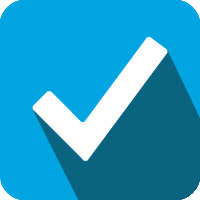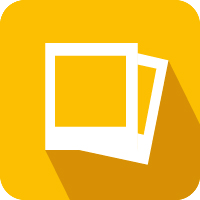Avant de vous lancer dans l’impression grand format de votre dernière photo préférée, il est important de vous demander si la résolution de celle-ci sera suffisante pour la taille d’impression photo choisie, afin d’éviter un rendu pixelisé ou flouté. En d’autres termes : quelle la bonne résolution d’impression pour votre photo ?
Dans cet article nous vous donnerons tous les bons conseils pour savoir où trouver la résolution (ou définition) de votre image, comment calculer en 30 secondes la taille d’impression idéale pour votre photo, quels sont les différentes méthodes de calcul de la résolution d’une image (nombre de pixels par centimètre, dpi, mégapixel) ainsi que les différents logiciels qui vous permettront de déterminer et modifier la résolution de votre photo.
Calculez en 30 secondes la taille idéale d’impression de votre photo en fonction sa résolution
Notre infographie : quelle est la taille d’impression idéale pour ma photo ?
Mieux que des mots… une explication illustrée ! Pour ceux qui ont peu de temps ou simplement pas envie de parcourir tout l’article, cette infographie vous révèle tous les secrets pour calculer vous-même, en quelques secondes seulement, le format idéal d’impression de votre image en fonction de sa définition.

Résolution d’impression : notre outil en ligne gratuit
Notre outil en ligne gratuit est une bonne méthode rapide pour vérifier si la résolution de votre photo est suffisante pour le format choisi. Ainsi vous serez certain que votre photo sera de bonne qualité une fois imprimée.
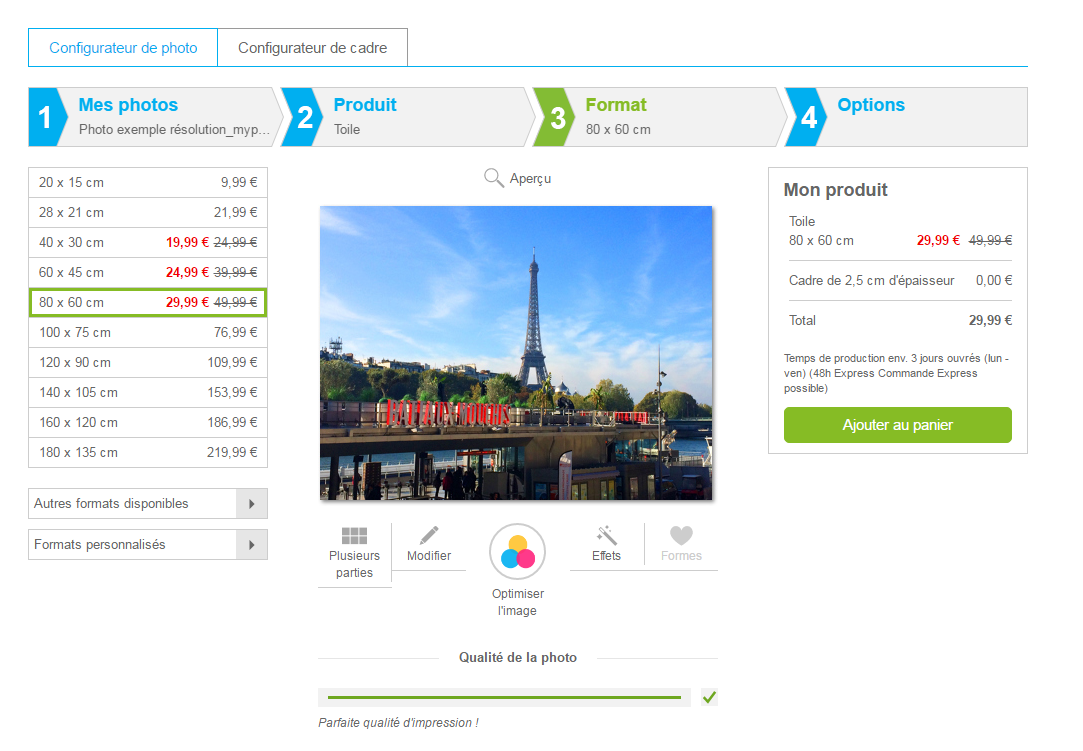
Les différentes méthodes pour calculer la bonne résolution pour imprimer votre photo
La méthode du nombre de pixels par centimètre
C’est en réalité la méthode décrite sur l’infographie ci-dessus. Une fois que vous avez trouvé la définition de la photo que vous souhaitez faire imprimer – soit le nombre de pixels en hauteur et en largeur (780 x 1024 pixels dans notre exemple) – il ne vous suffit plus qu’à diviser le nombre de pixels par 60 ou 30 pour connaitre le format idéal d’impression de votre image.
Une résolution de 30 pixels par centimètre pour une bonne qualité d’impression, une résolution de 60 pixels par centimètre pour une très bonne qualité, voire une qualité haute définition.
Chez myposter, nous recommandons à nos clients qui souhaitent faire agrandir et imprimer leur photo sur toile, poster, Plexiglas, etc. une résolution de 30 pixels par centimètre minimum. A noter que pour une impression sur papier Hahnemühle, qui est un papier de très haute qualité d’une netteté incroyable, reproduisant les moindre petits détails de votre photo, une résolution un peu plus élevée, de 60 pixels par centimètre par exemple, vous permettra de profiter au maximum de la qualité d’impression que permet ce support.
La méthode du nombre de pixels par pouce ou dpi (Inch)
Depuis le début de cet article, nous parlons uniquement en centimètres. Cependant, l’utilisation des pouces (ou Inch) est très populaire dans le traitement d’images. Certains programmes ne proposent d’ailleurs que les pouces comme unité et délaissent complètement les centimètres. Par conséquent, il est important que vous sachiez que 1 pouce correspond à 2,54 centimètres pour pouvoir facilement passer d’une méthode de calcul à une autre.
Ainsi, une impression de qualité HD ayant une résolution de 60 pixels par centimètre équivaut à 152 pixels (60 x 2,54) par pouce , communément abrégée à 152 dpi. Une résolution de 30 pixels par centimètre sera alors de 76 pixels par pouces (donc 76 dpi).
Et les mégapixels dans tout ça ?
Le mégapixel est une unité de mesure couramment utilisée par les appareils photos récents (source: Wikipédia) Les appareils photos actuels offrent des chiffres très différents en termes de mégapixels. Cela peut varier de 10 à 36 mégapixels et au-delà. Le tableau d’équivalence ci-dessous répertorie les tailles d’impression possibles pour les classes typiques de mégapixels, dans les formats 3:2 et 4:3 :

Les logiciels permettant de déterminer et/ou modifier la résolution d’une image
Il existe différents programmes ou logiciels qui vous permettront de déterminer et même modifier la résolution d’une image.
Photoshop
Nous allons vous montrer comment procéder avec la dernière version de Photoshop. Il fonctionne de la même façon que les versions précédentes ainsi que Photoshop Elements. Photoshop est un logiciel payant, qui peut néanmoins être téléchargé gratuitement dans sa version d’essai.
Dans notre exemple ci-dessous, nous utilisons un fichier de 7,9 mégapixels que vous pouvez télécharger pour vous entraîner. Nous vous conseillons toutefois de faire l’essai avec votre propre image. Le nombre de mégapixels en soit n’a pas vraiment d’importance.
- Lancez Photoshop et ouvrez votre photo
- Allez dans l’onglet « Image », puis » Taille de l’image »
- Dans « Résolution », sélectionnez Pixels/centimètre
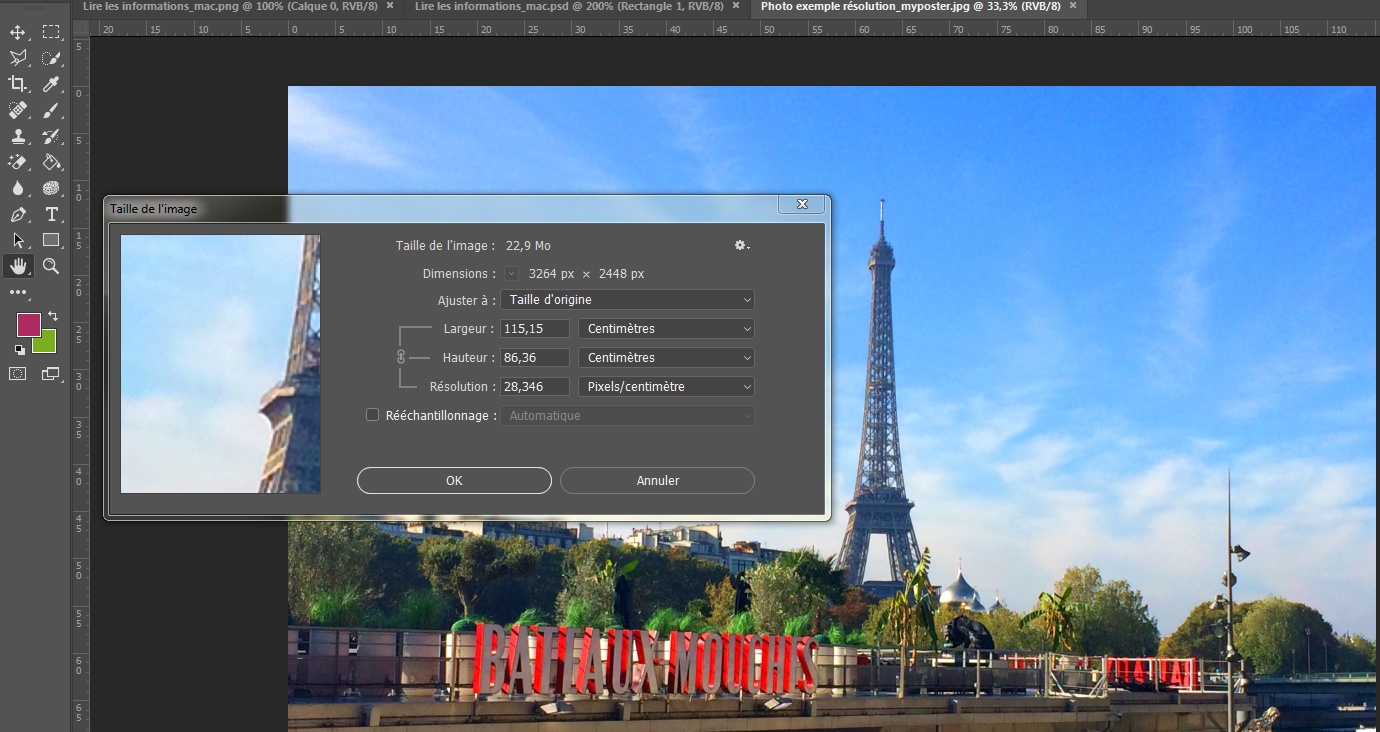
Vous remarquez que l’appareil photo a fourni une résolution correcte mais pas optimale pour cette image avec 28,346 pixels/centimètre (soit 72 dpi). Avec ce nombre de pixels par centimètre on peut imprimer sur un format 115 x 86 cm comme affiché sur l’exemple ci-dessus, mais il serait préférable de diminuer un peu la taille pour une meilleure qualité d’impression.
Comme vous le savez déjà, une résolution de 30 pixels par centimètre est le minimum recommandé par myposter pour imprimer une image de bonne qualité. Quelle sera alors la taille de mon image sur la base de 30 pixels par centimètre ?
- Décochez la case « Rééchantillonage » (si celle-ci est cochée)
- Entrez 30 dans la case « Résolution »

Photoshop indique alors une taille de 108,8 x 81,6 centimètres.
Faisons un dernier test. Disons que que vous souhaitez imprimer avec une largeur de 100 cm et que vous aimeriez connaître la résolution du résultat final. Entrez ainsi « 100 » dans le champ « Largeur ».

Photoshop va alors vous indiquer que pour 1 mètre de large, la hauteur sera de 75 cm. La résolution quant à elle sera de 32,64 pixels/centimètre, ce qui est tout à fait acceptable.
Que devez-vous faire maintenant ? Absolument rien ! En règle générale, vous n’avez pas besoin de reformater votre image avant de la faire imprimer, car il vous sera proposer de le faire directement dans le configurateur du site choisi pour l’impression. Vous pouvez donc cliquer sur « Annuler ».
Quelques programmes gratuits
- Windows Explorer (sur PC) : sélectionnez votre fichier image et cliquez dessus avec le bouton droit de la souris, sélectionnez « Propriétés », puis cliquez sur l’onglet Détails. Windows indiquera le nombre de pixels en hauteur et largeur ainsi que la résolution en dpi. Vous ne pourrez pas modifier la taille de votre image cependant.
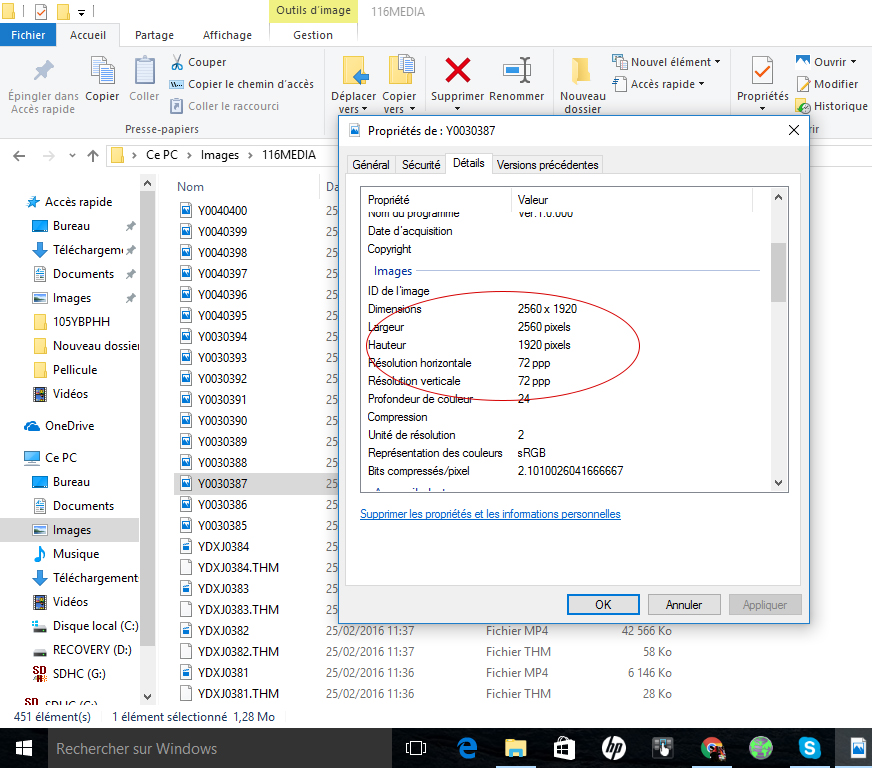
- Paint : le bouton « Start » puis Propriétés, révèle le nombre de pixels et/ou centimètres. Attention toute modification (notamment réduction de taille) coupera les bords de votre photo.
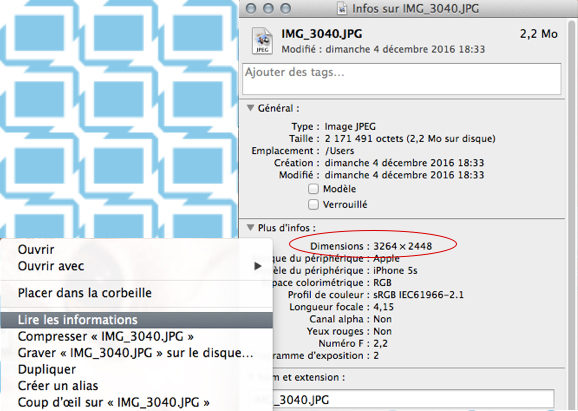
- Paint: le bouton « Start » puis Propriétés, révèle le nombre de pixels et/ou centimètres. Attention toute modification (notamment réduction de taille) coupera les bords de votre photo.
- Gimp : Image, Taille d‘impression. Lien pour télécharger la dernière version de Gimp.
- Le configurateur myposter : comme évoqué un peu plus haut, le configurateur du site myposter vous permet de modifier directement en ligne le format de votre photo en fonction de sa résolution. Ainsi, si la barre de couleur qui se trouve sous votre photo, une fois celle-ci téléchargée, est totalement verte, ceci signifie que la qualité d’impression sera bonne. Si elle est orange, rouge ou pas entièrement verte, cela signifie que la résolution de votre photo n’est pas idéale et qu’il faudrait mieux imprimer votre photo dans un format un peu plus petit.
La résolution ne fait pas tout
Le nombre de pixels est un critère important pour déterminer la taille idéale d’une impression, mais d’autres facteurs sont également à prendre en compte. Certains objectifs d’appareil photo permettent de prendre des photos plus nettes que d’autres.
Le capteur de l’appareil joue également un rôle important : une définition de 15 mégapixels peut être obtenue avec certains téléphones portables ou appareils compacts. Toutefois, les appareils offrant le même nombre de pixels mais avec un capteur plus grand (donc une plus faible densité) sont préférables pour les impressions en très grand format. L’impression d’une image prise avec un appareil photo ayant un système de 15 mégapixels sera ainsi plus nette que cette même photo prise avec un téléphone portable, même si celui-ci offre une définition de 15 mégapixels. De plus, ces appareils photo permettent souvent de faire des ajustements pour des tirages en grand format.
Dernière étape : imprimez votre photo !
Une fois que vous avez la bonne résolution d’impression pour votre photo, il ne vous reste plus qu’à l’imprimer en grand format. myposter vous propose de choisir les dimensions que vous souhaitez, au millimètre près, pour votre impression personnalisée.

Toile photo
Grand classique, la Photo sur toile toujours très tendance. Idéal pour un salon ou une chambre à coucher.
Vous avez des questions ou besoin de conseils pour l’impression de votre photo ? N’hésitez pas à contacter notre service client par email à [email protected] ou téléphone au 01 76 54 93 14 (numéro gratuit depuis la France), 044 / 522 67 38 (numéro gratuit depuis la Suisse) ou 0049(0) 8131 / 380 3008 (numéro gratuit depuis la Belgique ou le Luxembourg). Et n’hésitez pas à télécharger notre application pour impression photo.